Edge浏览器怎么修改文件下载保存路径?Edge浏览器是每个用户都使用过的电脑浏览器,这款浏览器是win10系统自带的一款软件,我们可以在这款浏览器中进行资料查找,也可以进行软件下载,不论是什么操作这里都能进行使用,最近很多用户在使用Edge浏览器的时候发现自己下载的文件不知道保存到哪里去了,我们可以通过修改文件下载保存路径进行快速查找,那么我们又应该如何进行修改呢?就让浏览器之家小编带你们前往快速更改edge浏览器下载文件路径步骤。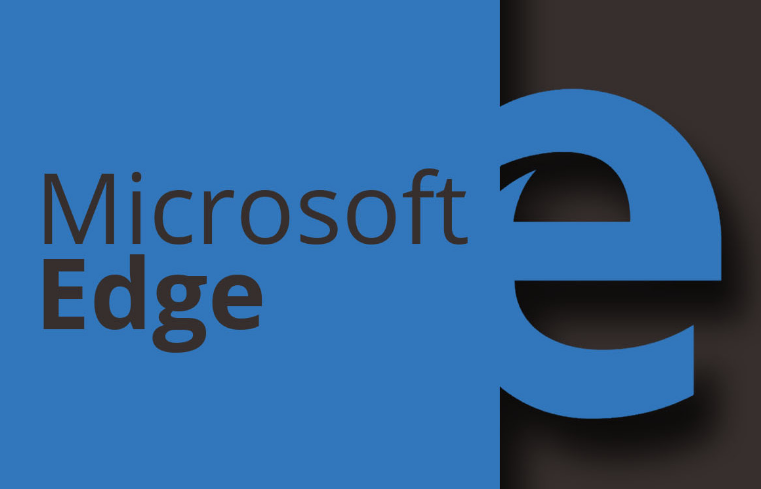
快速更改edge浏览器下载文件路径步骤
1.将Edge浏览器软件打开之后,将鼠标移动到右上角三个点的图标位置,将其单击。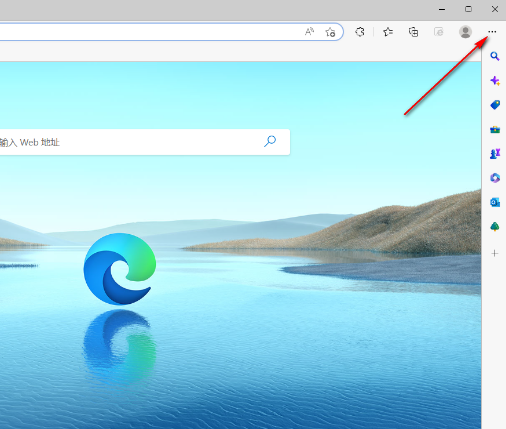
2.然后就会弹出一个菜单选项框,我们需要在该窗口中将我们需要的【设置】选项进行单击。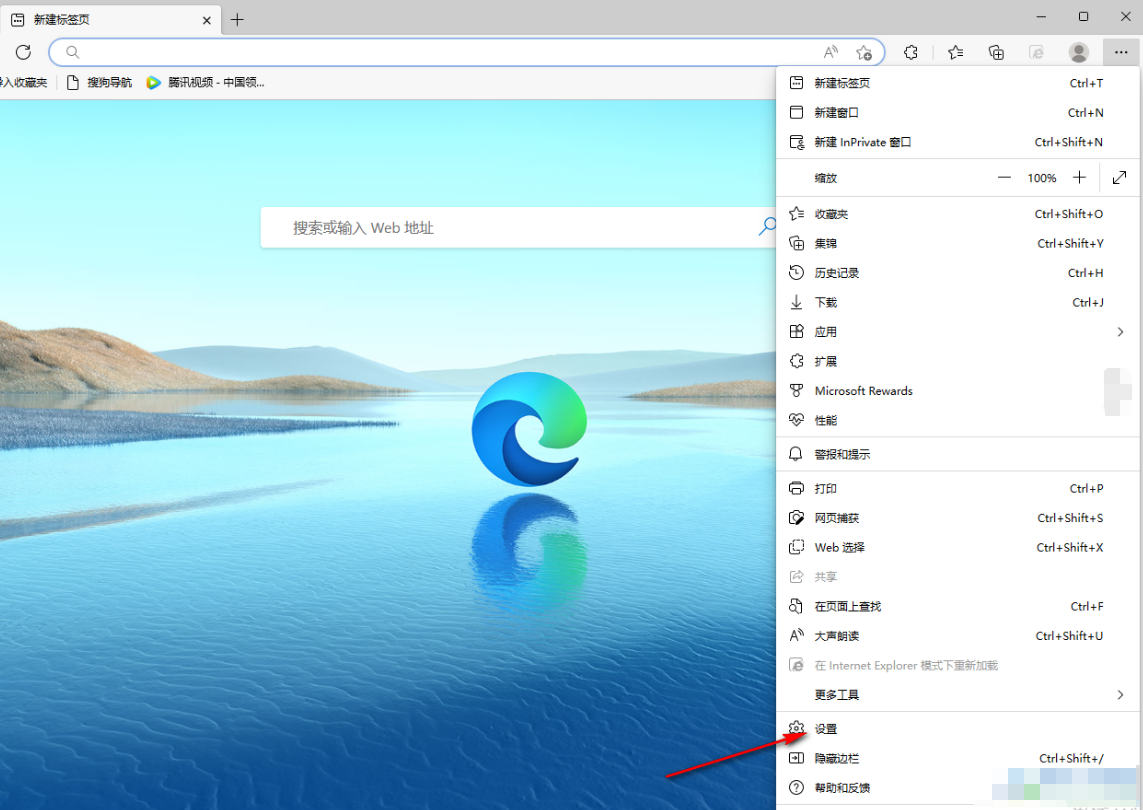
3.在设置页面中,在左侧的导航栏中将【下载】这个选项通过鼠标点击一下。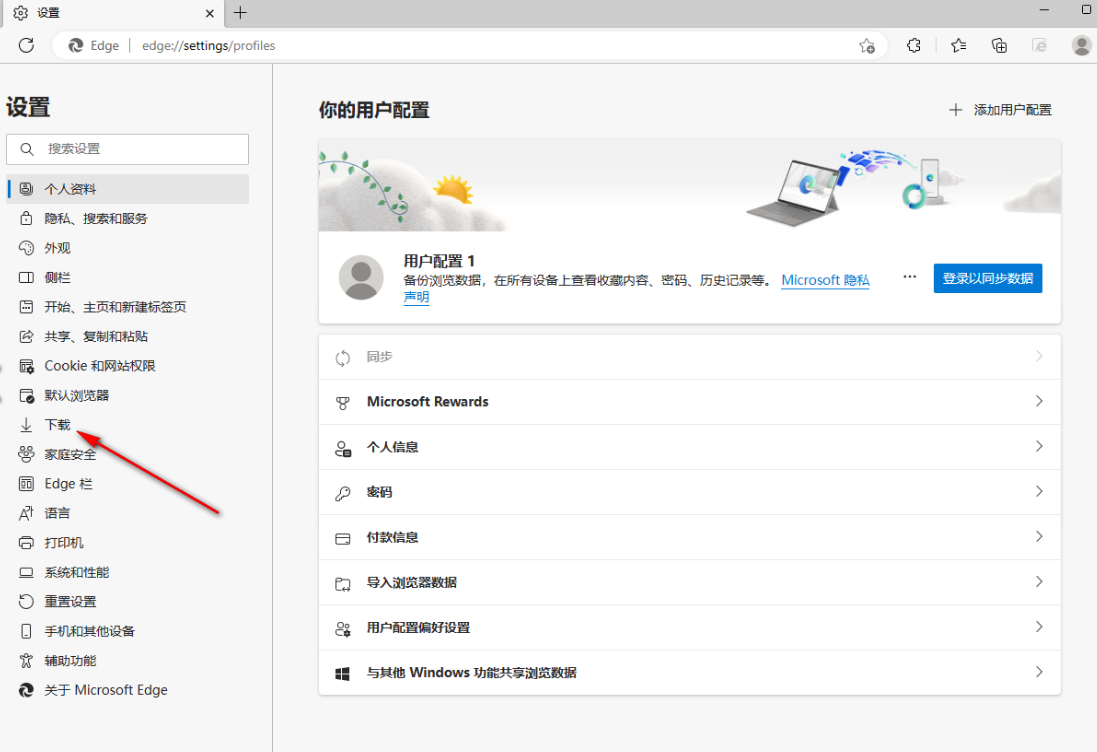
4.那么在右侧就会看到有【下载】-【位置】-【更改】,那么我们直接点击【更改】按钮即可。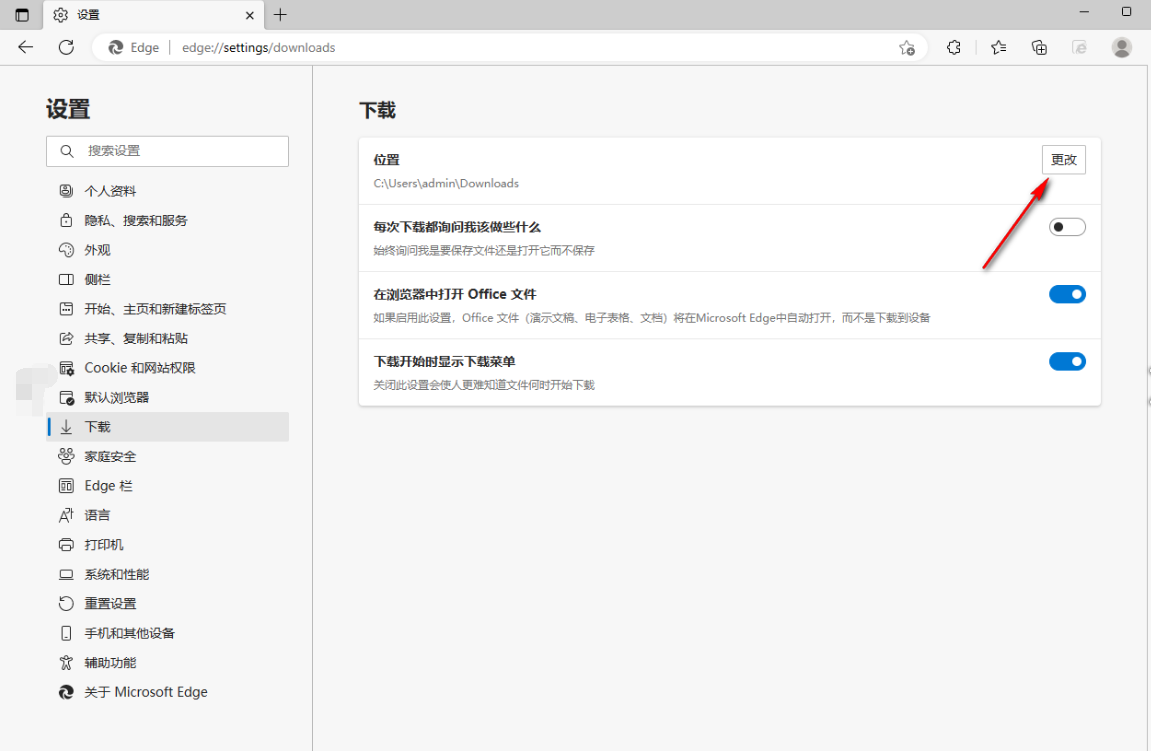
5.在弹出的窗口中,我们选择自己习惯使用的保存文件的位置路径文件夹,之后点击【选择文件夹】按钮即可,那么以后下载的文件直接会保存在该路径中。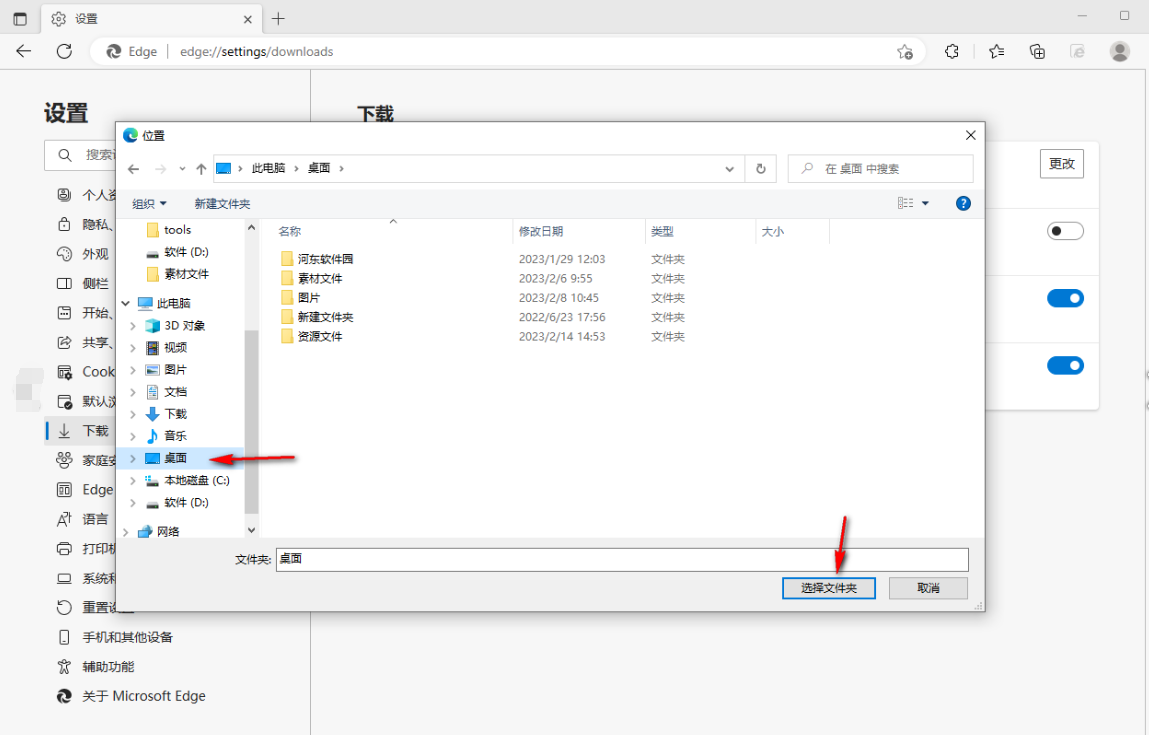
以上就是小编为大家带来的关于Edge浏览器怎么修改文件下载保存路径-快速更改edge浏览器下载文件路径步骤,更多精彩内容请关注浏览器之家。

















